O macOS Monterey 12 trouxe diversos recursos novos que acabam deixando a sua experiência com o Mac ainda melhor.
Além do SharePlay, do (ainda não lançado) Controle Universal (Universal Control) e a possibilidade de criar notas rapidamente com as Notas Rápidas (Quick Notes), também vimos algumas novidades menores, mas não menos interessantes.
Um bom exemplo disso é que agora você pode converter imagens diretamente pelo Finder, o que pode ser bem útil quando você precisar enviar alguma foto, por exemplo.
Confira, a seguir, os detalhes! 👨💻
Formatos disponíveis para conversão
A Apple permite que você converta as suas imagens para os seguintes formatos:
- JPEG
- PNG
- HEIF
Além disso, cada uma delas permite aplicar quatro tipos de tamanhos: pequeno, médio, grande ou em tamanho real.
Como converter uma foto pelo Finder
Abra o Finder e, na aba lateral, selecione o local onde a foto está situada. Em seguida, clique com o botão direito do mouse em cima dela e vá em Ações Rápidas » Converter Imagem.
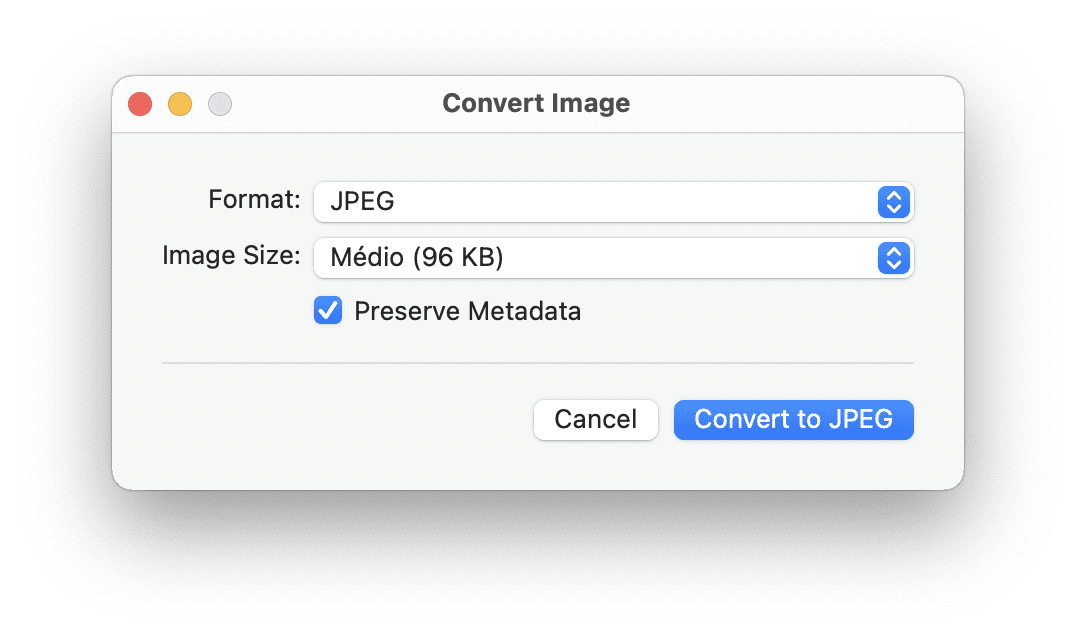
Após isso, escolha o formato de imagem que deseja transformá-la e o tamanho desejado. Em tempo real, o sistema calculará o tamanho do arquivo após a conversão.
Logo abaixo do menu suspenso da escolha do tamanho, é possível ativar ou desativar a preservação dos metadados contidos na foto. Feitas as escolhas, clique em “Converter para [formato do arquivo]”.
Bela novidade, não é mesmo?! 😀



